Содержание
- 2. Тема: Динамическая маршрутизация. Протокол EIGRP. Протоколы динамической маршрутизации можно разделить на две группы: - внешние (EGP,
- 3. EIGRP является дистанционно-векторным протоколом. Это самое главное отличие от протокола OSPF. При использовании протокола EIGRP маршрутизаторы
- 4. OSPF – это протокол состояния каналов. Маршрутизаторы обмениваются таблицами топологии и имеют представление о всей сети.
- 5. Построим такую же сеть, как на предыдущем занятии, из трёх маршрутизаторов 2911 и трёх компьютеров, каждый
- 6. На всякий случай настройки интерфейсов, которые уже произведены, проверим командой: «show run». Видим три интерфейса.
- 7. Также как и OSPF, EIGRP при запуске процесса генерирует, так называемый, роутер id. По умолчанию он
- 8. Настроим на Router0 loopback интерфейсе: «conf t», «int loopback 0» и выберем какую-то определённую сеть для
- 9. Настроим на Router2 loopback интерфейсе: «conf t», «int loopback 0» и выберем какую-то определённую сеть для
- 10. Настроим на Router1 loopback интерфейсе: «conf t», «int loopback 0» и выберем какую-то определённую сеть для
- 11. Также как и OSPF, EIGRP при запуске процесса генерирует, так называемый, роутер id. По умолчанию он
- 12. Настроим EIGRP на Router0, для этого в режиме глобального конфигурирования набираем: «router eigrp 1», далее должны
- 13. Настроим EIGRP на Router2, для этого в режиме глобального конфигурирования набираем: «router eigrp 1», далее должны
- 14. Настроим EIGRP на Router1, для этого в режиме глобального конфигурирования набираем: «router eigrp 1», далее должны
- 15. Забыли одну команду, на Router0, для этого в режиме глобального конфигурирования опять набираем: «router eigrp 1»,
- 16. Также на Router2, для этого в режиме глобального конфигурирования опять набираем: «router eigrp 1», далее «no
- 17. И на Router1, для этого в режиме глобального конфигурирования опять набираем: «router eigrp 1», далее «no
- 18. С помощью команды «show ip eigrp neighbors» можем видеть, что маршрутизатор Router0 нашёл двух соседей. Видим
- 19. Аналогично с помощью команды «show ip eigrp neighbors» можем видеть, что маршрутизатор Router2 нашёл двух соседей.
- 20. Также с помощью команды «show ip eigrp neighbors» можем видеть, что маршрутизатор Router1 нашёл двух соседей.
- 21. Если мы посмотрим таблицу маршрутизации с помощью команды «show ip route» можем видеть строки с символом
- 22. Проверим связь компьютера PC1 c компьютерами PC2 и PC0. Связь есть!!!
- 23. Пробуем отправить сообщение с компьютера PC1 на компьютер PC2.
- 24. Сообщение проходит через подсеть 10.10.12.0/30.
- 25. Проверим отказоустойчивость сети. Отключаем подсеть 10.10.12.0/30. Пробуем отправить сообщение с компьютера PC1 на компьютер PC2.
- 26. Сообщение проходит через подсети 10.10.11.0/30 и 10.10.10.0/30.
- 27. Ещё раз посмотрим таблицу маршрутизации с помощью команды «show ip route» можем видеть что сеть 192.168.2.0/24
- 28. Вновь подключим подсеть 10.10.12.0/30. Видим, что сразу нашёлся ещё один сосед.
- 29. На маршрутизаторе Router1 распространим маршрут по умолчанию для других маршрутизаторов через ip-адрес компьютера PC1. Для этого
- 30. На маршрутизаторе Router2 проверим таблицу маршрутизации. Для этого набираем: «show ip route». Видим маршрут по умолчанию.
- 31. На маршрутизаторе Router0 проверим таблицу маршрутизации. Для этого набираем: «show ip route». Видим маршрут по умолчанию.
- 32. Пробуем отправить сообщение с компьютера PC1 на компьютер PC2. Сообщение проходит.
- 33. Отключаем подсеть 10.10.12.0/30. Пробуем отправить сообщение с компьютера PC1 на компьютер PC2. Сообщение проходит по другому
- 35. Компьютерные сети. Н.В. Максимов, И.И. Попов, 4-е издание, переработанное и дополненное, «Форум», Москва, 2010. Компьютерные сети.
- 36. https://studfiles.net/html/2706/610/html_1t7827cn0P.AOQ6/htmlconvd-5FjQl116x1.jpg https://bigslide.ru/images/51/50961/960/img12.jpg https://bigslide.ru/images/51/50961/960/img11.jpg https://1.bp.blogspot.com/-qptz15WfEJE/XDoN736gSvI/AAAAAAAAAU8/ESDrBE1iP-0vt5keIdxrnh_Y6ZpF2_2tQCLcBGAs/s1600/Hybrid-Network.jpg http://www.klikglodok.com/toko/19948-thickbox_default/jual-harga-allied-telesis-switch-16-port-gigabit-10-100-1000-unmanaged-at-gs900-16.jpg http://900igr.net/up/datas/221400/029.jpg Список ссылок:
- 38. Скачать презентацию




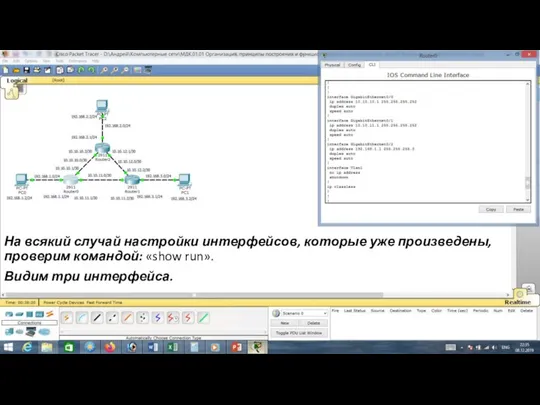



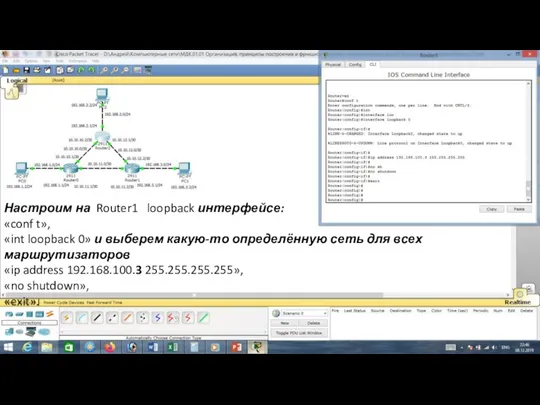
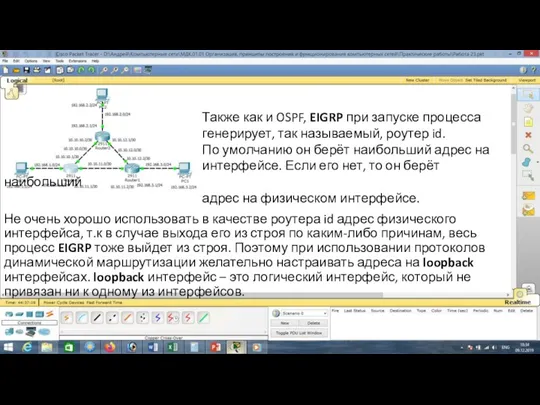
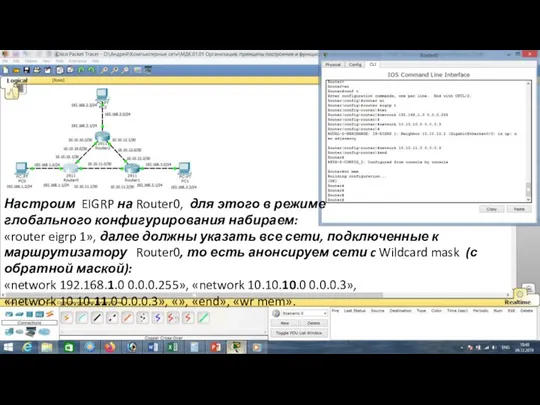
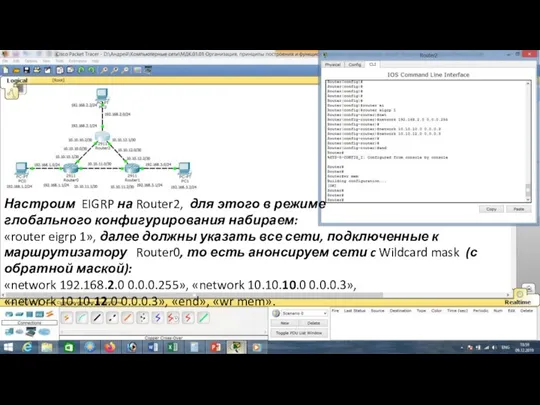
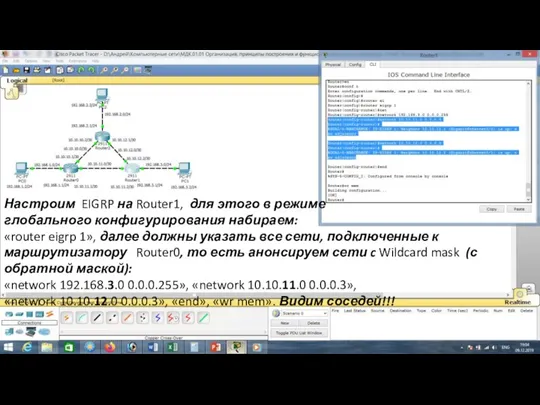
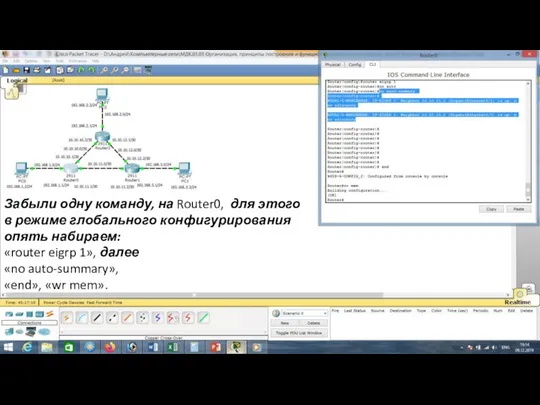
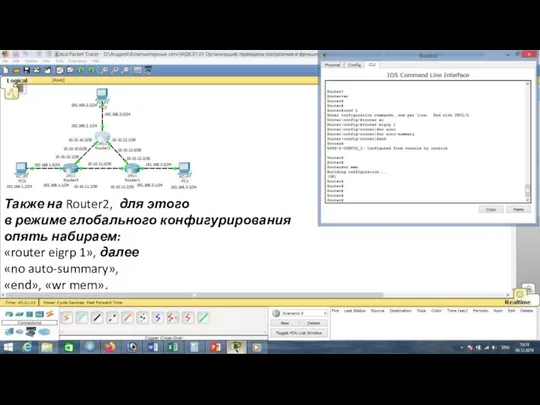
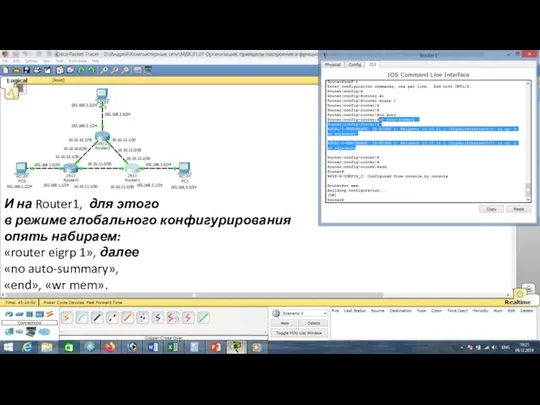
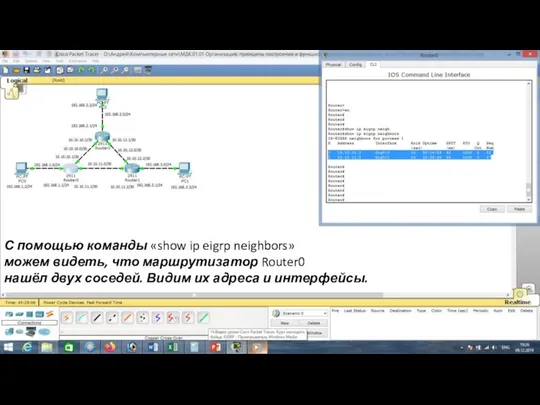
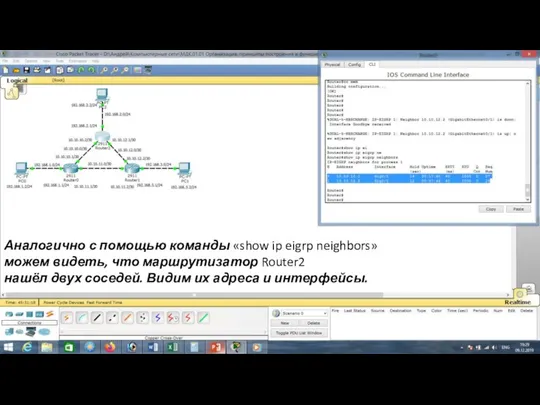
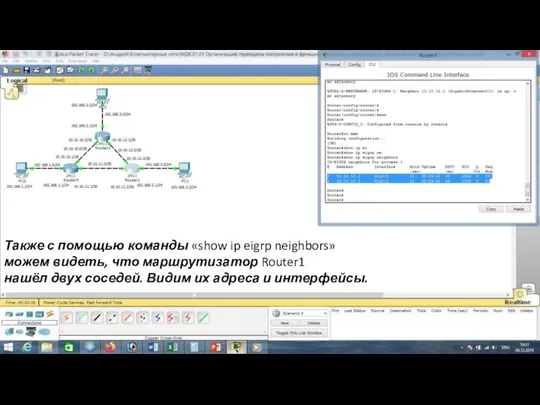

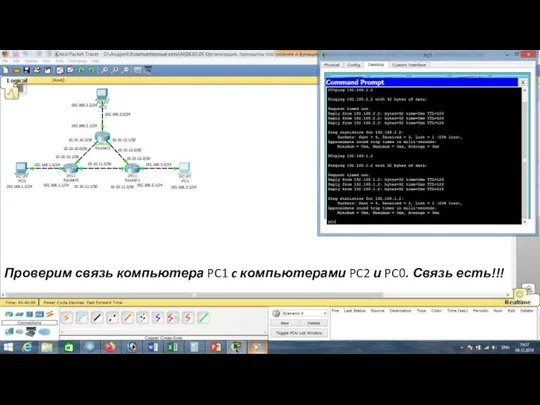
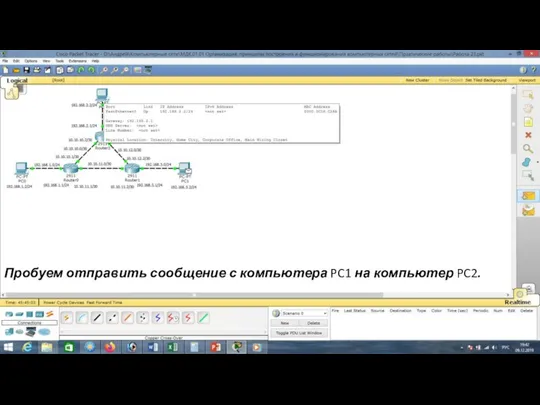
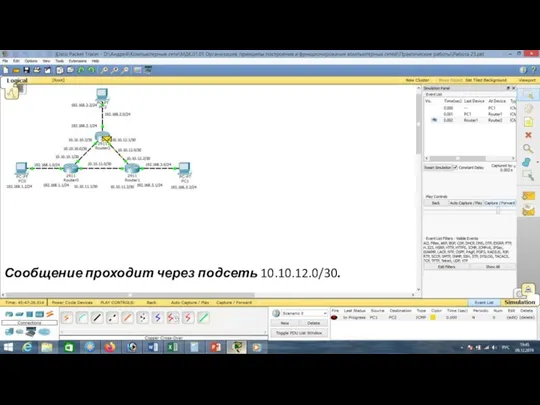

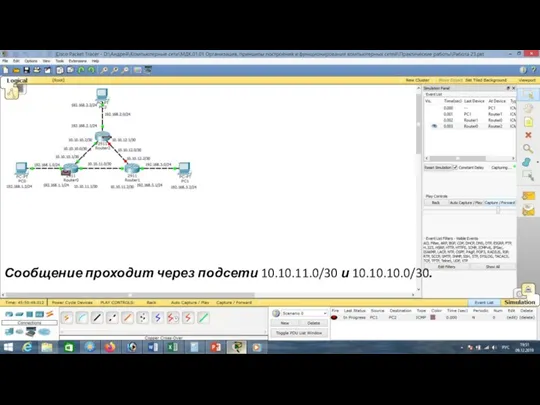
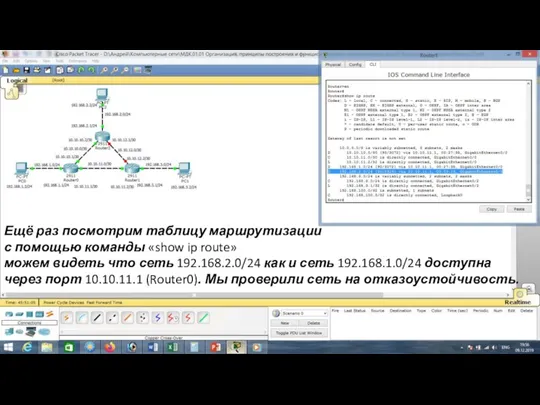
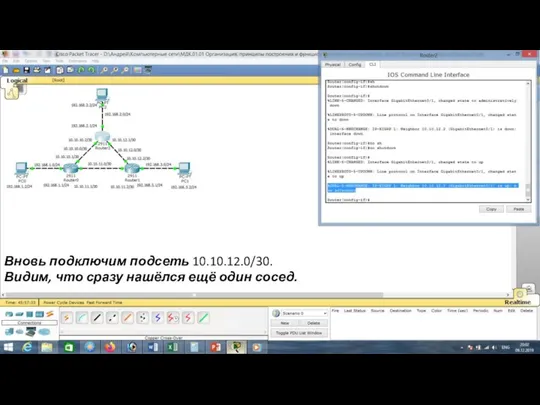
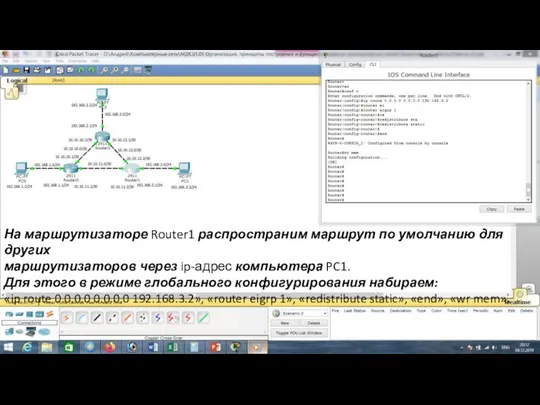
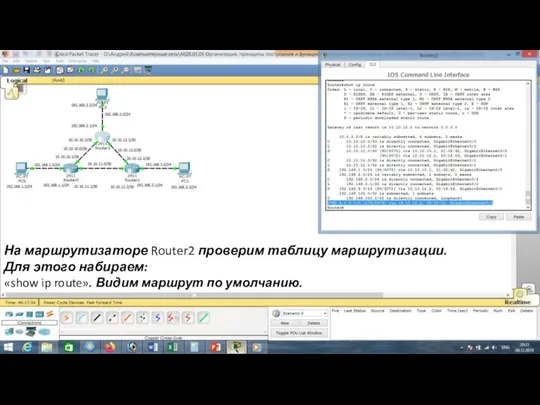


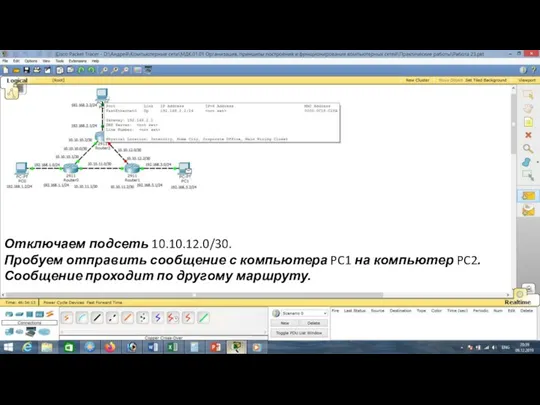
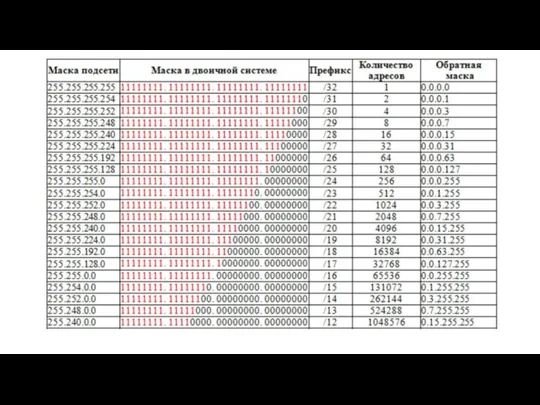

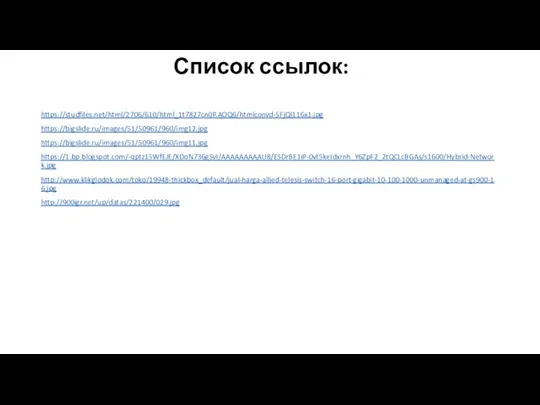
 Алгоритм и его свойства. Введение в программирование
Алгоритм и его свойства. Введение в программирование 1С-Рарус: Амбулатория. Решение для медицинских организаций на базе 1С:Предприятие 8
1С-Рарус: Амбулатория. Решение для медицинских организаций на базе 1С:Предприятие 8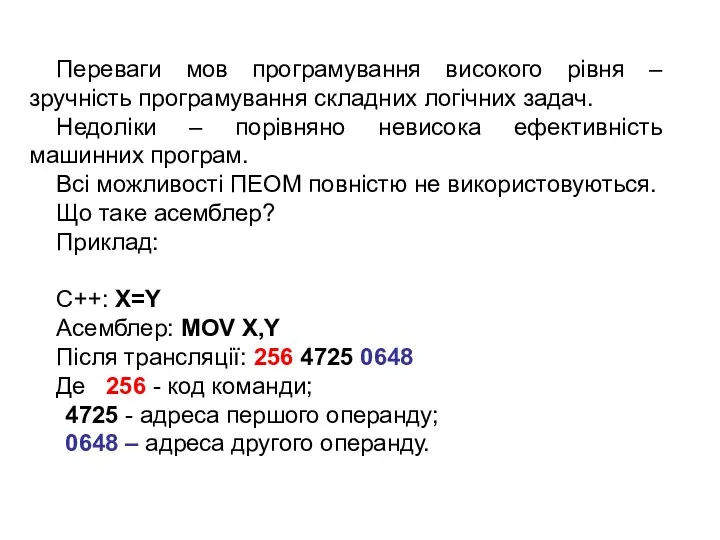 Програмування складних логічних задач. Асемблер
Програмування складних логічних задач. Асемблер Виртуальный помощник. Обработка информации в электронных таблицах
Виртуальный помощник. Обработка информации в электронных таблицах Базы данных. SQL
Базы данных. SQL Проектирование реляционных баз данных на основе принципов нормализации. (Лекция 6)
Проектирование реляционных баз данных на основе принципов нормализации. (Лекция 6) Введение в web-программирование
Введение в web-программирование Помогаем экономить рабочее время при звонках
Помогаем экономить рабочее время при звонках Презентация по информатике В мире кодов 5 класс
Презентация по информатике В мире кодов 5 класс Корректировки приобретения и реализации до ввода остатков
Корректировки приобретения и реализации до ввода остатков Разработка игры Соображариум
Разработка игры Соображариум Информатика и информация
Информатика и информация Информационные основы профессиональной деятельности
Информационные основы профессиональной деятельности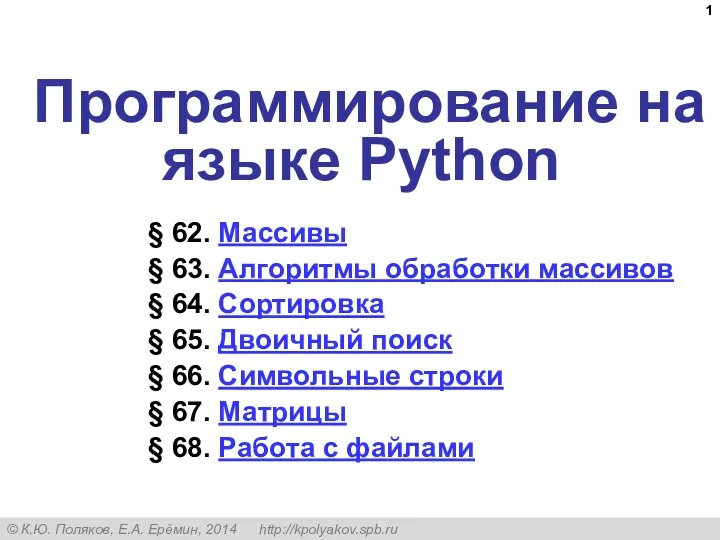 Программирование на языке Python
Программирование на языке Python Дополнительные возможности курсоров (PL/SQL)
Дополнительные возможности курсоров (PL/SQL) Электрдық кестелер.Кестелік процессордың терезе интерфейсі. Microsoft Excel
Электрдық кестелер.Кестелік процессордың терезе интерфейсі. Microsoft Excel Информационная технология обработки числовой информации. Электронные таблицы
Информационная технология обработки числовой информации. Электронные таблицы Разработка программного обеспечения
Разработка программного обеспечения Сети
Сети Программное управление работой компьютера Алгоритмы. Программирование
Программное управление работой компьютера Алгоритмы. Программирование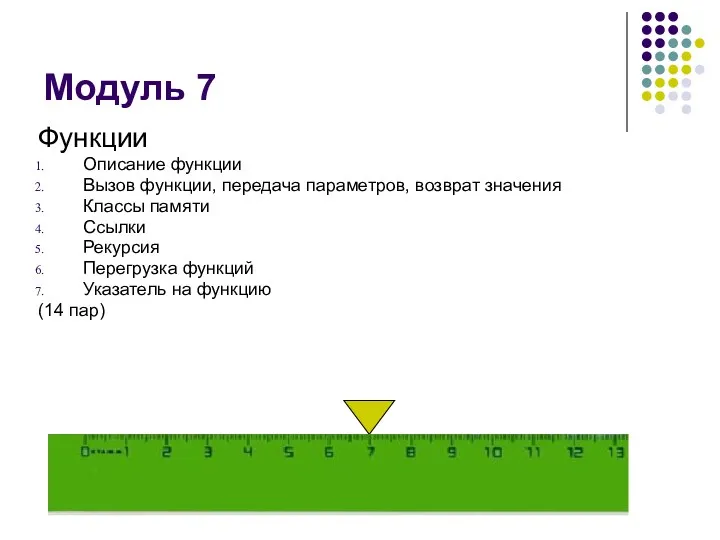 Информатика. Модуль 7: Описание функции. Вызов функции, передача параметров, возврат значения. Классы памяти
Информатика. Модуль 7: Описание функции. Вызов функции, передача параметров, возврат значения. Классы памяти Многоуровневая компьютерная организация, компиляция, типы данных, основные операторы языка C. Лекция 1
Многоуровневая компьютерная организация, компиляция, типы данных, основные операторы языка C. Лекция 1 Интернет-технологии и распределённая обработка данных. Лекция 2
Интернет-технологии и распределённая обработка данных. Лекция 2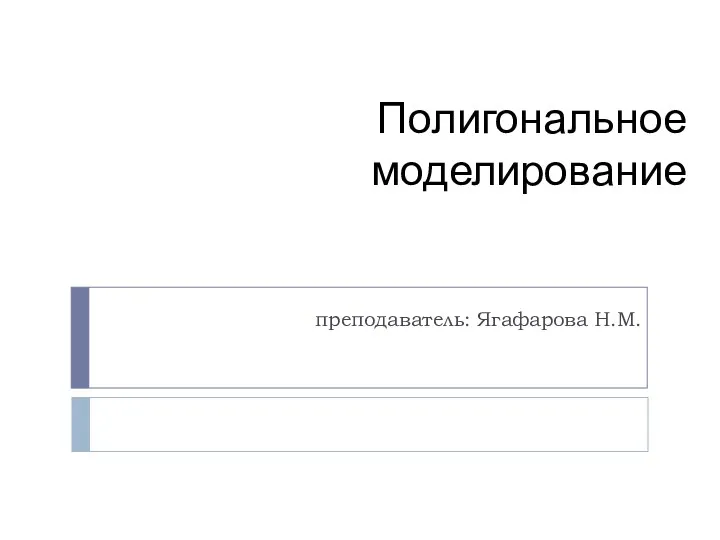 Полигональное моделирование
Полигональное моделирование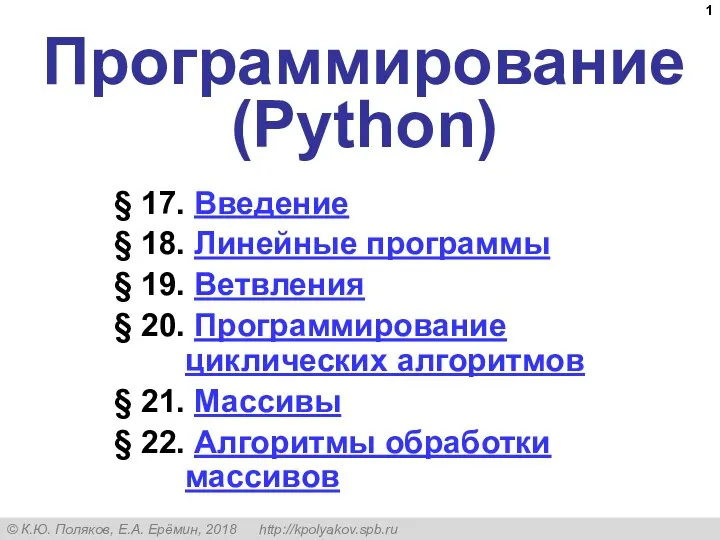 Программирование (Python). Линейные программы
Программирование (Python). Линейные программы Порядок регистрации в ЕСИА органов местного самоуправления
Порядок регистрации в ЕСИА органов местного самоуправления Введение в тестирование (занятие 1)
Введение в тестирование (занятие 1) Разработка интернет представительства магазина
Разработка интернет представительства магазина